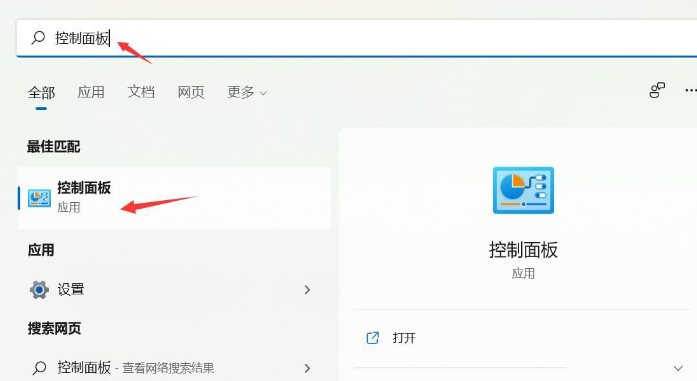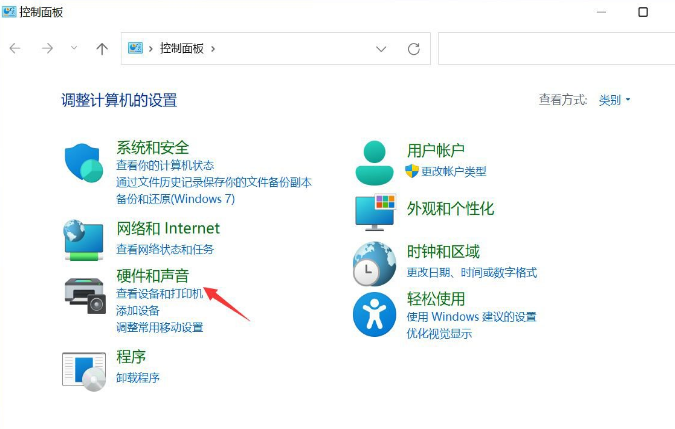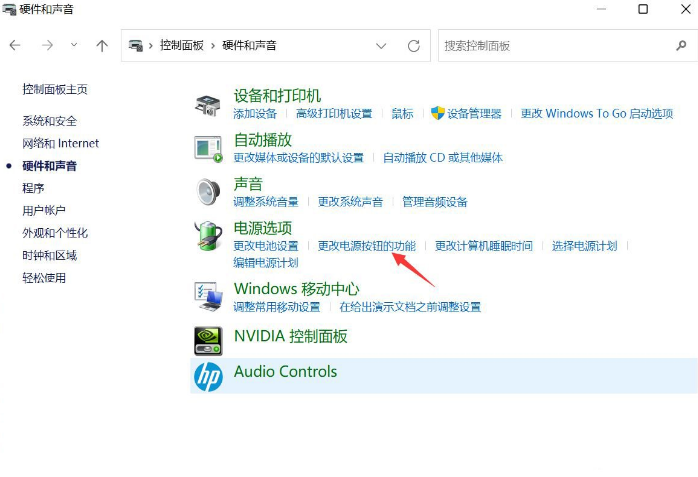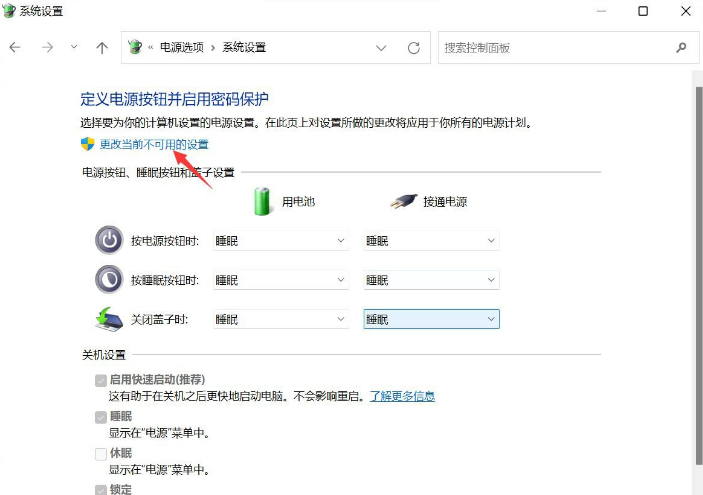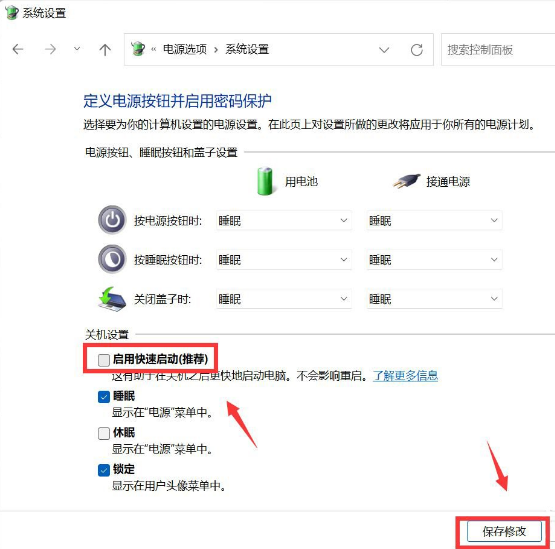当我们的电脑开启快速启动时,会在一定程度上消耗你的硬盘寿命,因为每次关机后都会往硬盘里写入大量数据。对此如果您是固态硬盘,那么可以考虑关闭快速启动选项。今天小编将为大家带来Win11关闭快速启动的方法,有需要的朋友们一起来看看是如何操作的吧。
具体操作如下:
1、首先,按 Win + S 组合键,或点击任务栏上的搜索图标;
2、Windows 搜索窗口,搜索框输入控制面板,然后点击打开系统给出的最佳匹配控制面板应用;
3、控制面板窗口,类别查看方式下,找到并点击硬件和声音;
4、硬件和声音窗口,点击电源选项下的更改电源按钮的功能;
5、系统设置窗口,点击更改当前不可用的设置;
6、关机设置下,取消勾选启用快速启动(推荐),最后,点击保存修改即可;
好了,以上就是本文的全部内容,希望本教程能够帮助到你,关注系统之家装机大师官网,为你带来更多相关资讯!

 时间 2022-09-28 14:17:53
时间 2022-09-28 14:17:53 作者 admin
作者 admin 来源
来源